Huomautus: Tämä artikkeli on täyttänyt tarkoituksensa, ja se poistetaan pian. Jotta Sivua ei löydy -ongelmat voidaan välttää, kaikki tunnetut linkit sivuun poistetaan. Jos olet luonut linkkejä tähän sivuun, poista ne, jotta verkko pysyy yhtenäisenä.
Tiedoston tietoruutu on poistettu Office 2016 -sovelluksista. Käytettävissä on kuitenkin uusi ominaisuus, joka helpottaa SharePoint-ominaisuuksien muokkaamista Word-asia kirjoissa.
Microsoft 365 käyttäjillä, jotka saavat kuukausittaisia päivityksiä (nykyinen kanava), on jo tämä ominaisuus, ja se on tulossa pian muille päivitys kanaville sekä kaikille Office 2016-käyttäjille.
Jos haluat käyttää Wordin uutta SharePoint-ominaisuus toimintoa, valitse Näytä-väli lehdessä SharePointin ominaisuudet.
Jos haluat tarkastella ja muokata asia kirjan ominaisuuksia muissa Office 2016-sovelluksissa, käytä Excel 2016-, Word 2016-ja PowerPoint 2016-tiedosto-valikon tiedot-väli lehteä.
SharePoint- tiedostokirjasto, sivustossa tai julkisessa kansiossa olevat tiedostot voivat liittyä tiedosto kirjaston ominaisuuksiin. Kun luot uuden tiedostokirjaston, voit määrittää vähintään yhden tiedostokirjasto-ominaisuuden ja määrittää säännöt niiden arvoja varten. Voit tarkastella ja muokata liittyviä tiedostokirjasto-ominaisuuksia Office 2016 -sovelluksissa toimimalla seuraavasti.
-
Kun avaat Word 2016:ssa, Excel 2016:ssa tai PowerPoint 2016:ssa tiedostokirjastosta tiedoston, joka sisältää liittyviä tiedosto-ominaisuuksia, valintanauhan alapuolelle tulee varoitusilmoitus. Valitse Muokkaa ominaisuuksia, jolloin tiedostokirjaston ominaisuudet tulevat näkyviin.
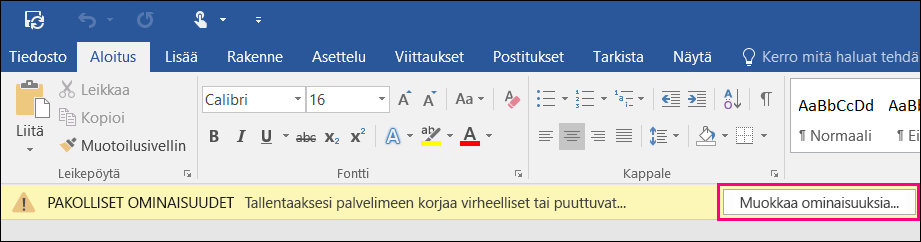
-
Office siirtää sinut Tiedosto-valikon Tiedot-välilehteen. Voit siirtyä tähän välilehteen myös valitsemalla Tiedosto > Tiedot. Valitse Näytä kaikki ominaisuudet, jolloin voit tarkastella ja muokata tiedoston ominaisuuksia Ominaisuudet-osassa. Asiakirjakirjaston kaikki vaadittavat ominaisuudet on ympäröity punaisilla reunuksilla Tiedot-välilehdessä Word 2016:ssa, Excel 2016:ssa ja PowerPoint 2016:ssa.
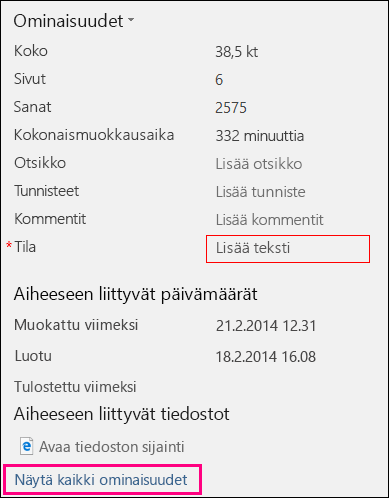
-
Jos yrität tallentaa tiedoston, mutta et ole antanut tarvittavia tiedosto-ominaisuustietoja, et voi tallentaa tekemiäsi muutoksia tiedostokirjastoon, ja näkyviin tulee valintaikkunasanoma, joka kertoo joidenkin ominaisuuksien puuttumisesta. Valitse Siirry asiakirjan ominaisuuksiin, jolloin Office siirtää sinut Tiedot-välilehteen, jossa voit antaa puuttuvat ominaisuudet.

-
Jos tiedostostasi puuttuu tarvittavia ominaisuuksia, valintanauhan alapuolella näkyy lisäksi sanomapalkki, joka kertoo, että et voi tallentaa tiedostoa palvelimeen, ennen kuin olet antanut tarvittavan ominaisuustiedon. Tässä ilmoituksessa oleva Yritä tallentamista uudelleen -painike ei ole käytettävissä, ennen kuin olet antanut puuttuvat ominaisuudet. Kirjoita puuttuvat tiedot kaikkiin vaadittaviin asia kirjan ominaisuuksiin ja Tallenna tiedoston muutokset palvelimeen valitsemalla Yritä tallentaa uudelleen .
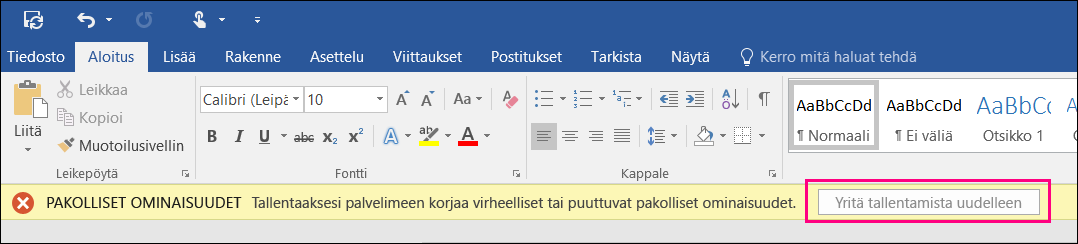
Jotkin tiedostokirjaston ominaisuuslajit, kuten haut, vaativat SharePoint-lisätietoja, eikä niitä voi muokata suoraan Tiedot-välilehden Ominaisuudet-osassa. Nämä ominaisuudet näytetään yhdessä Näytä tiedot -painikkeen kanssa. Voit muokata näitä ominaisuuslajeja seuraavasti.
-
Valitse Tiedosto > Tiedot, jolloin voit tarkastella Tiedot-välilehden Ominaisuudet-osaa.
-
Valitse Näytä tiedot.
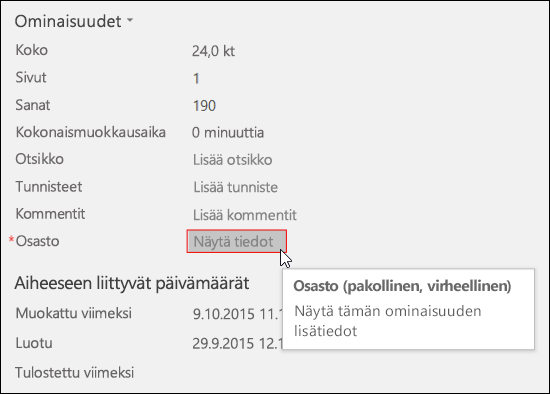
-
Muokkaa ominaisuusarvoa metatietojen WWW-valintaikkunassa. Tämä valintaikkuna on sama kuin metatietojen WWW-valintaikkuna Microsoft SharePointin WWW-käyttöliittymässä.
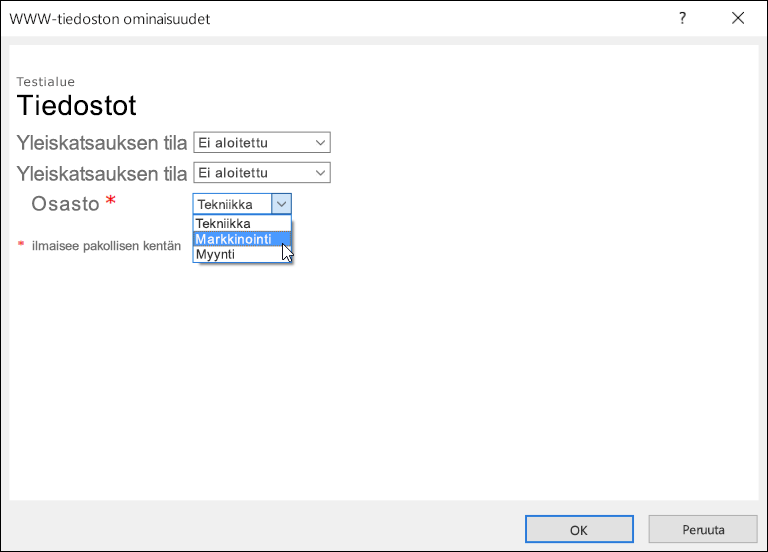
-
Tallenna ominaisuuden muutokset valitsemalla OK.










